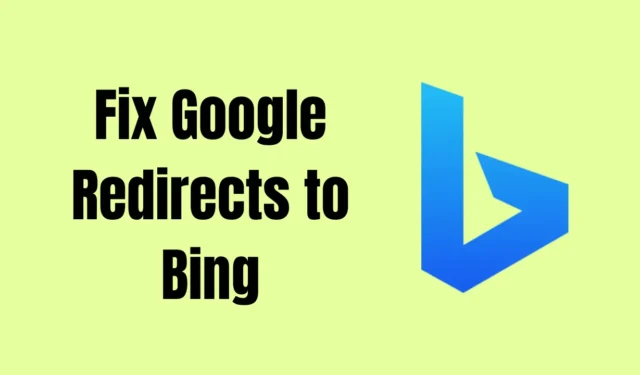
Google 검색이 Bing으로 리디렉션되고 있습니까? 해결책을 찾고 계십니까? 그렇다면, 당신은 올바른 위치에 있습니다. 이는 온라인 확장 프로그램을 통해 컴퓨터에 침입하거나 승인되지 않은 웹사이트를 방문하는 브라우저 하이재킹으로 인해 발생합니다.
Google의 모든 검색을 Bing으로 리디렉션할 뿐만 아니라 브라우저 검색 기록 및 비밀번호와 같은 개인 정보도 수집합니다. 이로 인해 향후 문제가 발생할 수 있습니다.
하지만 걱정하지 마세요. 이 문서에서는 Bing의 Google 리디렉션 문제를 영구적으로 해결하기 위한 최상의 솔루션을 제공했습니다. 인내심을 갖고 모든 정보를 읽어보세요. 이 기사가 끝날 때쯤에는 Google 검색이 Bing으로 리디렉션되는 것을 확실히 중단하게 될 것입니다.
내 Google 검색이 Bing으로 이동하는 이유는 무엇인가요?
이는 기본 검색 엔진을 Google에서 Bing으로 변경할 때 발생합니다. 검색 엔진이 Google로 설정되어 있으면 귀하의 브라우저가 원치 않는 프로그램에 의해 하이재킹되었을 가능성이 있습니다.
브라우저 하이재커의 증상은 무엇입니까?
대부분의 사람들은 브라우저 하이재킹을 인식하지 못합니다. 익숙하지 않은 분들을 위해 브라우저 하이재커를 식별하는 데 도움이 될 수 있는 몇 가지 일반적인 증상은 다음과 같습니다.
- 귀하의 동의 없이 브라우저 홈페이지를 변경합니다.
- 익숙하지 않은 추가 확장 기능이나 도구 모음.
- 다른 검색 엔진으로 리디렉션됩니다.
- 무언가를 검색할 때마다 팝업 광고가 표시됩니다.
브라우저 하이재커란 무엇입니까?
브라우저 리디렉션 바이러스라고도 알려진 브라우저 하이재커는 사용자의 허락 없이 웹 브라우저 설정을 변경하고 모든 검색을 다른 검색 엔진으로 리디렉션합니다.
이 바이러스는 또한 저장된 비밀번호, 검색 기록, 캐시 파일, IP 주소 및 브라우저 활동과 관련된 기타 정보를 훔칩니다.
확인되지 않은 웹사이트를 방문하여 컴퓨터에 침입합니다. 토렌트나 불법 복제 사이트에서 소프트웨어나 영화를 자주 다운로드하는 경우 브라우저 하이재커의 공격을 받을 가능성이 높습니다.
Bing에 대한 Google 리디렉션을 수정하는 방법
여기에는 Google에서 Bing으로의 리디렉션 문제를 해결하는 가장 좋은 방법이 나열되어 있습니다. 모든 방법을 올바르게 따르십시오.
1. 기본 검색 엔진 설정 확인
검색이 Google에서 Bing 또는 다른 검색 엔진으로 리디렉션되는 경우 가장 먼저 해야 할 일은 기본 검색 엔진 설정을 확인하는 것입니다.
- 브라우저로 이동하여 세로 점 3개 > 설정.
- 왼쪽에 검색 엔진 옵션이 표시됩니다. 이를 클릭하세요.

- 이제 주소창을 확인해 보세요. Bing으로 설정되어 있으면 클릭하고 Google을 선택하세요. 이미 Google로 설정되어 있는 경우 아래 방법을 따르세요.

2. 브라우저 확장 프로그램 삭제
Google이 Bing으로 리디렉션하는 가장 일반적인 이유는 확장 프로그램입니다. 때로는 우리가 인지하지 못하는 원치 않는 확장 프로그램을 실수로 설치하여 브라우저에 문제를 일으킬 수도 있습니다. 아래에서는 확장 프로그램을 제거하는 단계를 제공했습니다.
- Google Chrome 브라우저를 열고 브라우저 오른쪽 상단에 있는 세 개의 수직 점을 클릭하세요.
- 추가 도구로 이동하여 확장 프로그램 옵션을 선택하세요. .

- 이제 목록에서 모르는 확장 프로그램을 찾아 제거 버튼을 클릭하세요.

확장 프로그램을 찾지 못한 경우 모든 확장 프로그램을 하나씩 비활성화하고 문제가 해결되었는지 확인할 수 있습니다. 그런 다음 해당 확장을 영구적으로 제거하십시오.
3. 바이러스 백신을 사용하여 장치 검사
확장 프로그램을 제거해도 작동하지 않으면 바이러스 백신 소프트웨어를 사용하여 컴퓨터에서 유해한 파일이나 응용 프로그램을 탐지하십시오. 토렌트 사이트 등 확인되지 않은 사이트를 방문하거나 타사 소프트웨어를 다운로드했을 때 이 문제가 발생했습니다. 아래 단계에 따라 문제를 해결하세요.
- Windows 키를 누르고 Windows 보안를 입력하세요. 검색창에 있습니다.

- Windows 보안 바이러스 백신을 열고 바이러스 & 위협 방지 옵션.

- 전체 검사 옵션을 선택한 다음 지금 검사

- 프로세스가 완료될 때까지 기다린 후 악성 파일이나 애플리케이션이 감지되면 지침을 따르십시오.
4. Mac에서 악성 파일 및 애플리케이션 삭제
Mac을 사용하는 경우 라이브러리 폴더에서 악성 파일과 애플리케이션을 쉽게 찾을 수 있습니다. 지침이 필요한 경우 아래 단계를 따르세요.
- Finder 앱으로 이동한 다음 이동폴더로 이동을 선택합니다.
- /Library를 입력하고 Enter를 누르세요. 아>

- 라이브러리에서 LaunchAgents 폴더를 클릭하세요.
- 이제 의심스러운 파일을 모두 찾아보세요. 일반적으로 이러한 파일의 이름은 “installmac.AppRemoval.plist” 및 “myppes.download.plist” <와 같습니다. /span>. 이 유형의 파일을 삭제하세요.

- 라이브러리로 돌아가서 LaunchDaemons 폴더를 엽니다. 다시 한 번 의심스러운 파일을 모두 삭제하세요.
- 마지막 폴더는 라이브러리에 있는 Application Support입니다. 이를 열고 직접 다운로드하지 않은 모든 폴더를 삭제하세요.

5. 리디렉션을 중지하려면 기본 브라우저 설정을 재설정하세요.
어떤 방법으로도 효과가 없으면 브라우저 설정을 재설정하면 문제가 해결될 수 있습니다. 최근 브라우저 설정 변경으로 인해 문제가 발생할 수 있습니다.
- 세 개의 수직 점을 클릭한 다음 설정을 선택하여 브라우저 설정으로 이동합니다. a> 옵션.

- 왼쪽 메뉴 목록 하단에 설정 재설정 옵션이 표시됩니다. 클릭하세요.
- 설정을 원래 설정으로 복원 옵션을 클릭하세요.
- ‘설정 재설정’ 버튼을 눌러 확인하세요.
- 브라우저를 재설정하고 Google 검색을 Bing으로 리디렉션하는 문제가 해결되는지 확인하세요.
기록이나 저장된 비밀번호에 대해 걱정하지 마세요. 브라우저 설정을 재설정해도 영향을 받지 않습니다.
결론
이것이 이 기사의 전부입니다. Google 검색이 Bing으로 리디렉션되는 문제를 성공적으로 해결하셨기를 바랍니다. 앞으로 이 문제에 직면할 때마다 사용할 수 있는 가장 좋은 방법은 다음과 같습니다.
이 기사와 관련하여 질문이 있는 경우 아래에 자유롭게 의견을 남겨주세요. 이 기사가 유용하고 유익하다고 생각되면 다른 사람들과 공유하세요.




답글 남기기